如何在电脑上创建并使用进销存表格?
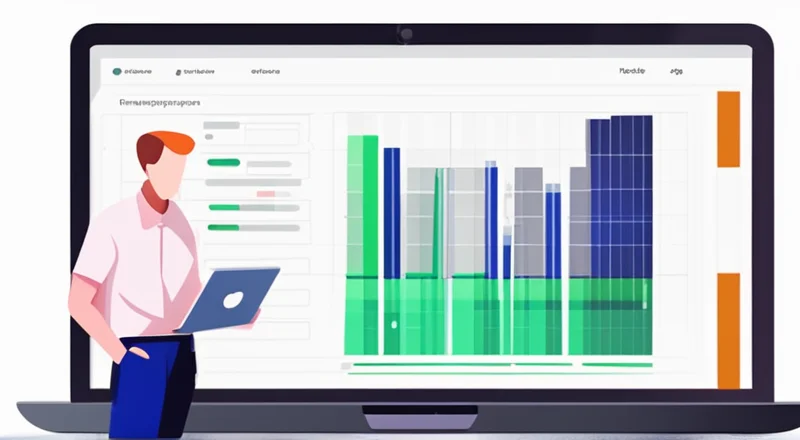
在当今快节奏的商业环境中,管理库存和销售记录对于任何企业都至关重要。而有效的管理往往需要借助工具来提高效率和准确性。电子表格软件(如Microsoft Excel或Google Sheets)是实现这一目标的绝佳选择。本指南将详细介绍如何使用电子表格创建并维护进销存表格,包括基本设置、数据输入和常用功能。
在开始之前,我们先来了解一下什么是进销存系统。进销存是指企业的进货、销售、库存三部分的管理,它是企业管理的核心内容之一。通过对进销存的管理,可以有效控制成本,减少资金占用,防止库存积压。而通过电子表格来管理进销存,则能够使整个过程变得更加简便高效。
1. 准备工作:选择合适的工具
在开始创建进销存表格之前,您需要选择一款合适的工具。市面上有许多电子表格工具可以选择,其中Microsoft Excel和Google Sheets是最常用的两种。
- Microsoft Excel:Excel 是一个强大的办公软件,它不仅具备丰富的数据分析和图表制作功能,还支持各种复杂的公式计算,非常适合进行专业的财务管理和库存控制。
- Google Sheets:Google Sheets 则是一个在线协作平台,它允许用户在不同设备之间无缝切换,并支持多人同时编辑同一文件。这对于团队协作非常有用。
无论您选择哪种工具,都需要确保它满足您的具体需求。例如,如果您的业务规模较小且不需要太多复杂的功能,那么Google Sheets可能是一个更经济实惠的选择。而对于需要进行大量数据处理和分析的企业来说,Excel则是更好的选择。
此外,考虑到数据的安全性和隐私性,在选择工具时还需要考虑数据存储方式。对于敏感信息,最好使用本地存储或加密存储的方法。
2. 创建基础框架:设计表格结构
接下来,我们将着手设计进销存表格的基础框架。为了使表格易于阅读和操作,我们需要对其进行合理的规划。
首先,定义表格的基本元素。通常情况下,进销存表格至少应包含以下几列:
- 日期:记录每次交易的时间。
- 类型:区分是进货还是销售。
- 商品名称:记录交易的商品。
- 数量:交易的数量。
- 单价:每单位商品的价格。
- 金额:交易的总金额。
- 库存数量:当前剩余的库存量。
- 备注:用于添加其他相关信息,比如客户姓名、供应商等。
根据实际业务需求,您可以对上述列进行调整或添加额外的列。例如,如果您希望跟踪每个客户的购买历史,可以添加“客户”这一列。或者,如果您想记录每次进货的供应商信息,可以在表格中增加“供应商”这一项。
为了让表格更加清晰易懂,建议为每一列赋予明确的标题。例如,“进货日期”、“销售日期”、“产品名称”等。这些标题不仅可以帮助您快速找到所需的信息,还能让其他人更容易理解表格的内容。
除此之外,还可以为表格添加一些辅助行,如总计行或汇总行,以便于计算总销售额、总进货额等关键指标。同时,也可以设置条件格式,以高亮显示某些特定的数据,比如库存低于安全阈值的项目。
最后,不要忘记保存好你的表格模板。这样,每次使用时只需复制该模板即可快速创建新的进销存表格,省去了重复输入基础信息的麻烦。
3. 数据录入:准确输入信息
当进销存表格的设计完成后,接下来就是最重要的一步——录入数据。准确无误地输入信息是确保后续数据分析和决策质量的关键。
首先,我们要保证数据的一致性。在录入数据时,必须确保所有相关的字段都已填写完整,并且格式统一。比如,日期应该按照相同的格式(如YYYY-MM-DD)输入;金额则要保留两位小数。这不仅有助于提升表格的可读性,也方便了后续的数据分析和统计。
其次,注意检查数据的准确性。可以通过双核对或者与其他系统的数据进行对比来确保信息正确无误。一旦发现错误,要及时纠正,以免影响整体的数据质量。
为了简化数据录入流程,可以利用电子表格的一些自动化功能。例如,Excel 和 Google Sheets 都提供了数据验证功能,可以帮助您限制输入的格式和范围,从而减少错误的发生。同时,还可以利用下拉列表、数据自动填充等特性来加快输入速度,提高工作效率。
在日常操作中,尽量保持数据录入的频率和及时性。定期更新库存状态和销售记录,可以帮助您更好地掌握企业的运营情况,从而做出及时有效的决策。
总之,准确地录入数据是建立可靠进销存系统的基础。只有确保数据的真实性和完整性,才能充分发挥电子表格在库存管理和销售追踪方面的优势。
4. 使用函数:提高效率
电子表格中的函数不仅可以节省时间,还可以提高数据分析的精确度。以下是几个常见的函数及其应用:
4.1 SUMIF 和 COUNTIF 函数
SUMIF 函数用于计算符合条件的数据之和,而 COUNTIF 函数则用于统计满足特定条件的单元格数量。这两个函数常用于根据特定标准(如日期、商品类型或供应商)来计算总销售额、总进货额或库存数量。
例如,假设您想统计某一特定月份内的总销售额,可以使用 SUMIF 函数。假设日期列位于 A 列,销售额列位于 E 列,您可以输入如下公式:
=SUMIF(A:A, ">=2023-01-01", E:E)
该公式会返回所有在 2023 年 1 月 1 日之后发生的交易的总金额。
类似地,如果您想计算某个供应商提供的商品总数,可以使用 COUNTIF 函数:
=COUNTIF(F:F, "Apple")
这里,F 列代表供应商名称,公式将统计名为 Apple 的供应商出现的次数。
4.2 VLOOKUP 函数
VLOOKUP 函数用于在一个数据表中查找指定值并返回对应的结果。它特别适用于从较大的数据集中检索信息。
假设您的进销存表格中有一个商品价格表,而您想要在记录中查找每个商品的最新价格,可以使用 VLOOKUP 函数。
例如,如果商品价格表位于 G 到 H 列,商品名称在 J 列,您可以输入如下公式:
=VLOOKUP(J2, G:H, 2, FALSE)
该公式会查找 J2 单元格中的商品名称在价格表中的位置,并返回对应的单价。
4.3 IF 函数
IF 函数允许您基于逻辑测试的结果来返回不同的值。这个函数非常适合用于创建警告或提示信息。
比如,如果您希望标记那些库存数量低于安全水平的商品,可以使用 IF 函数。假设库存数量在 I 列,安全阈值为 10,您可以输入如下公式:
=IF(I2 < 10, "低库存", "充足")
这个公式会在库存低于 10 时返回“低库存”,否则返回“充足”。您可以将该公式拖动到整列,以便对所有商品进行评估。
4.4 数据透视表
数据透视表是一种高级的数据分析工具,可以快速地汇总和分析大量数据。通过拖拽字段,您可以轻松地生成各种报表,如按月份汇总的销售报告、按供应商统计的进货量等。
创建数据透视表的过程通常包括选择源数据区域、插入数据透视表,然后在透视表字段列表中选择要汇总的数据。例如,如果您想按供应商分类汇总进货量,可以按照以下步骤操作:
- 选择包含进货记录的整个数据区域。
- 点击菜单栏上的“插入”选项卡,选择“数据透视表”。
- 在弹出的对话框中选择放置数据透视表的位置。
- 在数据透视表字段列表中,将“供应商”拖到行标签区域,将“数量”拖到数值区域。
这样一来,您就可以获得每个供应商的总进货量。
通过合理运用这些函数和工具,可以极大地提高工作效率,让进销存管理变得更加简单和直观。
5. 数据分析:洞察趋势
一旦进销存表格中的数据积累了一定的时间,便可以开始进行数据分析,从而获得有价值的洞察。通过这些洞察,管理者能够做出更为明智的决策。
5.1 销售趋势分析
首先,我们可以关注销售的趋势。例如,您可以使用图表来展示一段时间内销售额的变化情况,以识别出哪些月份的销售额较高或较低。这有助于企业提前做好准备,比如在销售高峰期加大促销力度。
为了绘制销售额趋势图,您可以先创建一个辅助列来汇总每月的销售额。然后,使用柱状图或折线图来展示这些数据。这样,就能直观地看出不同时间段的销售表现。
此外,还可以通过细分市场来深入分析。比如,按产品类别划分,查看哪个类别的销售额最高,以及是否有特定的产品系列表现不佳。
5.2 库存周转率分析
库存周转率是指一定时期内商品销售出去的次数。它直接反映了库存管理水平。较高的周转率意味着库存流动性好,资金占用少;反之,则可能表明存在过多的库存积压。
为了计算库存周转率,您可以使用如下公式:
=总销售成本 / 平均库存价值
其中,总销售成本指的是在一定期间内的总销售额,平均库存价值则是这段时间内的库存平均价值。
了解库存周转率后,可以根据实际情况调整采购策略,避免过度囤货带来的风险。
5.3 客户行为分析
除了商品销售和库存管理外,了解客户的购买行为也是至关重要的。通过分析客户的购买记录,可以发现客户的偏好,从而制定更有针对性的营销策略。
您可以使用数据透视表或筛选功能来找出最常购买的几种产品,以及每个客户的消费习惯。例如,如果某个客户经常购买某类产品,那么在该客户的生日或特殊节日时推出相关优惠活动可能会带来更高的回报。
另外,还可以通过客户满意度调查等方式收集客户反馈,进一步优化产品和服务。
5.4 风险评估与预警
除了正面的业务洞察,数据还可以帮助企业识别潜在的风险。通过设定预警机制,可以及时采取措施应对可能的问题。
例如,当库存低于安全水平时,系统可以自动发送提醒通知,提醒相关人员采取行动补充库存。又或者,当销售业绩连续下滑时,也可以设置报警机制,促使管理层采取相应的改善措施。
这些预警机制不仅可以帮助企业在问题发生前采取预防措施,还能增强企业的灵活性和响应能力。
总之,数据分析不仅能揭示过去的表现,还能帮助企业预测未来的发展方向,从而制定更加科学的经营策略。
6. 扩展功能:进阶技巧
虽然基础的进销存表格已经能够满足大多数企业的日常需求,但有些情况下,您可能需要更多功能来进一步提升管理效果。
6.1 条形码扫描
如果您的库存量较大,手动输入数据会耗费大量时间和精力。在这种情况下,可以考虑使用条形码扫描技术。
条形码扫描仪可以迅速读取商品信息,将其直接导入到电子表格中。这种方法大大减少了数据录入错误的机会,并提高了工作效率。
目前市面上有很多条形码扫描器可供选择,价格也相对亲民。如果您正在寻找一种更高效的方式来管理大量库存,不妨尝试一下条形码扫描。
6.2 多用户共享与权限设置
在企业环境中,多个员工可能需要共同访问同一个进销存表格。为了确保数据的一致性和安全性,设置适当的共享和权限管理机制至关重要。
在 Google Sheets 中,您可以轻松设置多用户共享,并为每个用户分配不同的访问权限。比如,某些用户只能查看数据,而另一些用户则具有编辑权限。
同样,Excel 也支持多用户协作模式,只是具体操作略有不同。您可以将文件发布到 OneDrive 或 SharePoint 上,允许多个用户同时编辑同一个文件。
通过合理配置这些功能,不仅可以提高团队协作效率,还能有效保护敏感数据。
6.3 自动化报告
定期生成详细的报告可以帮助管理层更好地了解业务状况。然而,手动制作这些报告既耗时又容易出错。这时,自动化报告功能就显得尤为重要。
许多现代电子表格工具都提供了内置的自动化报告功能。例如,Excel 可以通过 Power Query 和 Power Pivot 等工具自动从外部数据源获取信息,并生成定制化的报告。
对于 Google Sheets 用户,可以利用 Google Apps Script 编写脚本来实现自动化报告。通过编写简单的脚本,您可以根据预设的时间表自动生成并发送报告。
此外,还有一些第三方插件和工具可以帮助您更轻松地创建和分发报告。例如,Smartsheet 和 Zoho Sheet 都提供了强大的自动化报告功能。
总之,通过利用这些高级功能,您可以将更多精力集中在核心业务上,同时提高管理效率和数据准确性。
7. 定期备份与维护
尽管电子表格是一种强大的工具,但它并不是万能的。为了避免意外丢失重要数据,定期备份和维护是非常必要的。
7.1 数据备份
首先,要确保定期备份您的电子表格文件。在 Microsoft Excel 中,可以使用“文件”菜单中的“另存为”选项,将文件保存到本地硬盘或云存储服务(如 OneDrive)中。
对于 Google Sheets 用户,可以直接将文件保存到 Google Drive,这样就不用担心因设备故障而导致数据丢失。当然,您也可以选择将文件下载到本地,并定期进行备份。
除了常规备份,还建议定期将备份文件保存到不同的物理位置或使用云存储服务。这可以防止因为单点故障而导致的数据丢失。
7.2 文件维护
除了备份之外,还需要对电子表格文件进行定期维护,以确保其长期稳定运行。
首先,要检查数据是否准确无误。如果发现错误或不一致的地方,应及时进行修正。这不仅有助于提高数据的质量,还能减少后续分析时可能出现的问题。
其次,要定期更新和清理过时的数据。例如,删除不再需要的历史记录或无效数据,以便为新数据腾出空间。
此外,还要注意定期检查和更新电子表格的结构。随着时间的推移,企业的业务需求可能会发生变化,因此有必要根据实际情况调整表格的布局和字段设置。
最后,为了保护数据的安全性,要定期更改密码,并确保只有授权人员可以访问敏感信息。这不仅可以防止未经授权的访问,还能降低数据泄露的风险。
通过遵循这些最佳实践,可以最大程度地降低意外损失数据的可能性,确保进销存系统的持续稳定运行。
综上所述,电子表格是企业进行进销存管理的强大工具。通过合理设计表格结构、准确录入数据、灵活运用函数和数据分析技巧,您不仅可以提高工作效率,还能更好地理解和优化企业的运营情况。而随着业务的增长和技术的进步,不断探索和学习新的功能和方法,将有助于进一步提升管理水平。









